
Pandas是Python中一个常用的数据处理和分析工具,它提供了一系列方便的方法来读取和处理Excel文件。本文将介绍Pandas读取Excel文件的几种常用方法,并提供具体的代码示例,帮助读者更好地理解和应用。
一、使用Pandas的read_excel()函数读取Excel文件
Pandas提供了read_excel()函数,可以直接读取Excel文件并转换为DataFrame对象。该函数的基本使用方法如下:
import pandas as pd
# 读取Excel文件
df = pd.read_excel('filename.xlsx', sheetname='sheet1')
其中,’filename.xlsx’为要读取的Excel文件名,可以是相对路径或绝对路径。sheetname参数用于指定要读取的工作表名称,可以是具体的工作表名称或索引。
为了方便演示,我们创建一个示例Excel文件,名为data.xlsx,内容如下:
姓名 年龄 性别
张三 25 男
李四 30 女
王五 28 男
接下来,我们使用read_excel()函数读取并打印出数据:
import pandas as pd
# 读取Excel文件
df = pd.read_excel('data.xlsx', sheetname='Sheet1')
# 打印数据
print(df)
运行结果如下:
姓名 年龄 性别
0 张三 25 男
1 李四 30 女
2 王五 28 男
读取Excel文件后,可以对DataFrame对象进行各种数据处理和分析。
二、读取多个工作表的数据
如果一个Excel文件包含多个工作表,可以通过指定sheetname参数来读取指定工作表的数据。此时,read_excel()函数将返回一个以工作表名称为键、对应DataFrame对象为值的字典。示例如下:
import pandas as pd
# 读取Excel文件的所有工作表
dfs = pd.read_excel('filename.xlsx', sheetname=None)
# 打印所有工作表的数据
for sheetname, df in dfs.items():
print(sheetname, ":
", df)
三、指定列范围读取数据
有时候,我们可能只想读取Excel文件中的部分列数据。这时,可以通过指定usecols参数来限定读取的列范围。示例如下:
import pandas as pd
# 读取Excel文件的指定列范围
df = pd.read_excel('filename.xlsx', usecols='A:C')
# 打印数据
print(df)
四、处理空值
在读取Excel文件时,经常会遇到包含空值的情况。Pandas提供了fillna()函数可以方便地处理这种情况。示例如下:
import pandas as pd
# 读取Excel文件并处理空值
df = pd.read_excel('filename.xlsx')
df.fillna(value=0, inplace=True)
# 打印数据
print(df)
在上述示例中,fillna()函数被用来将空值填充为0,而inplace=True表示直接在原DataFrame对象上进行修改。
原文来自:www.php.cn










































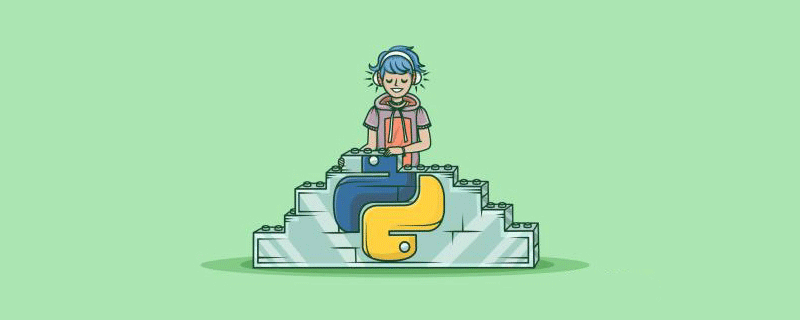









暂无评论内容